- Sơ yếu lý lịch
- Lý lịch công tác
- Giấy khám sức khoẻ
- Bằng cấp, chứng chỉ
- Thông tin cá nhân, gia đình
- Các quyết định tiếp nhận, bổ nhiệm, miễn nhiệm
- Các quyết định điều chỉnh lương
- Hợp đồng lao động
- Các quyết định khen thưởng, kỷ luật
- Hồ sơ thuế TNCN, bảo hiểm
- …
Xem phim hướng dẫn
Tải phim hướng dẫn tại đây (Xem hướng dẫn tải phim)
Cách thực hiện
Việc thêm mới hồ sơ nhân viên vào phần mềm có thể được thực hiện theo một trong các cách sau:
1. Nhận diện hồ sơ tự động
Vào phân hệ Hồ sơ\Hồ sơ.
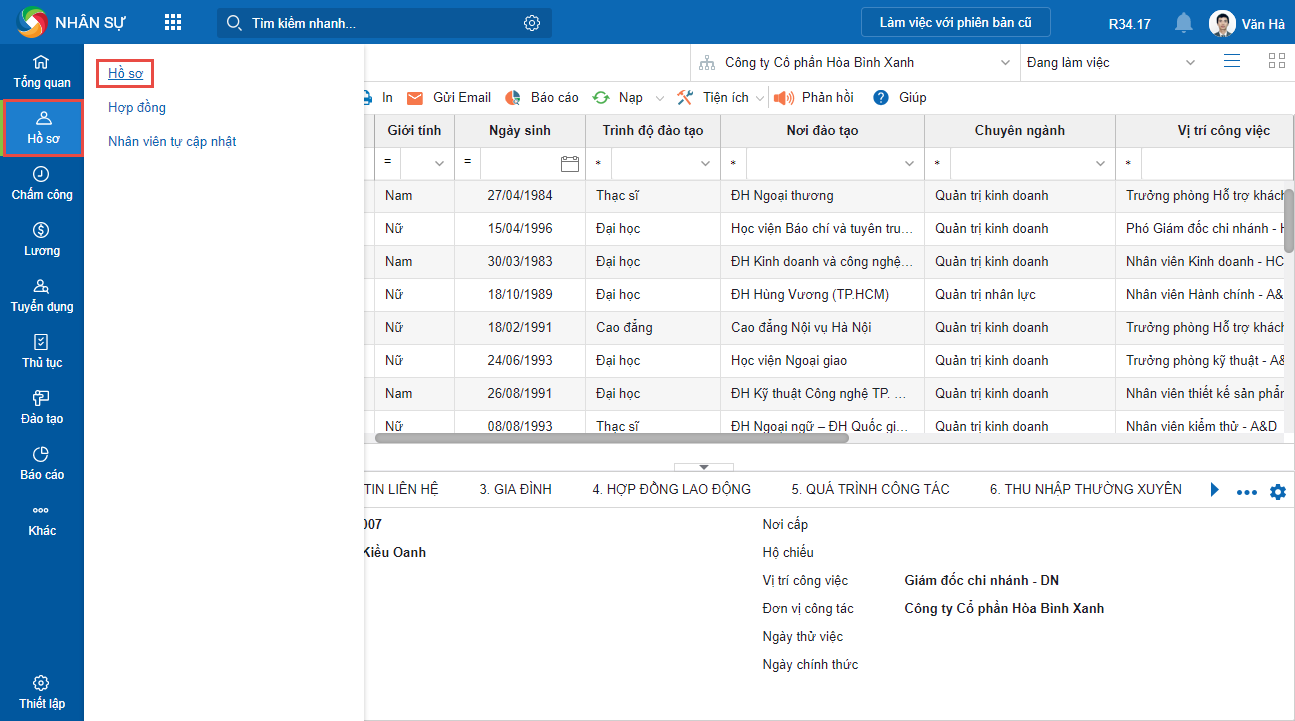
Nhấn Thêm.
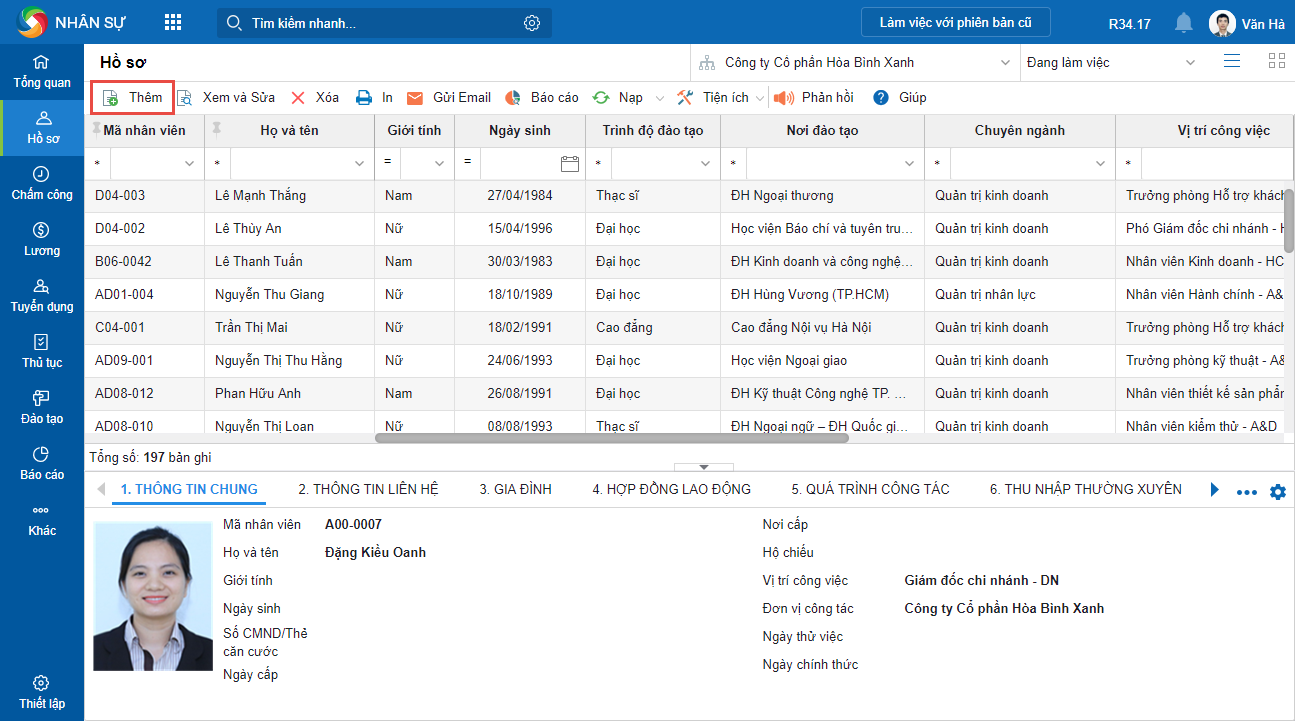
Chọn chức năng Nhận diện hồ sơ tự động, sau đó kéo và thả tệp trích xuất trực tiếp từ máy tính vào phần mềm hoặc nhấn Chọn tệp hồ sơ.
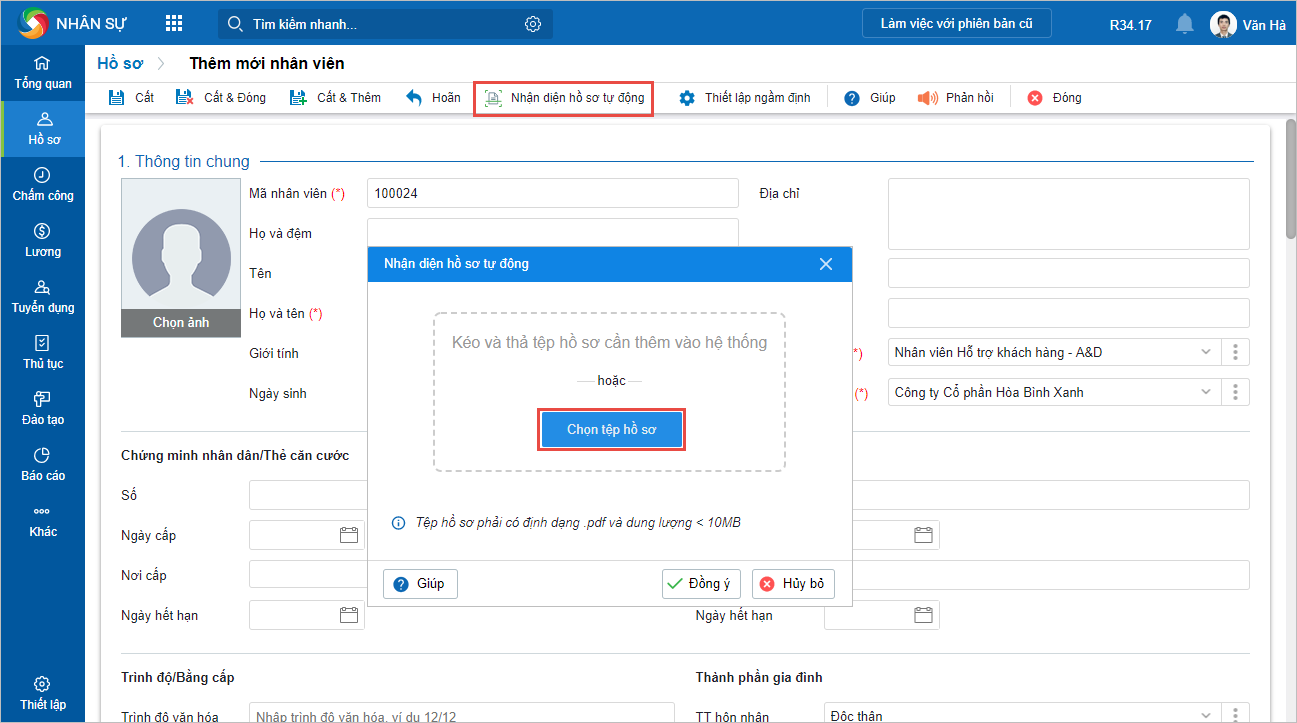
Chọn tệp trích xuất từ máy tính, sau đó nhấn Open.
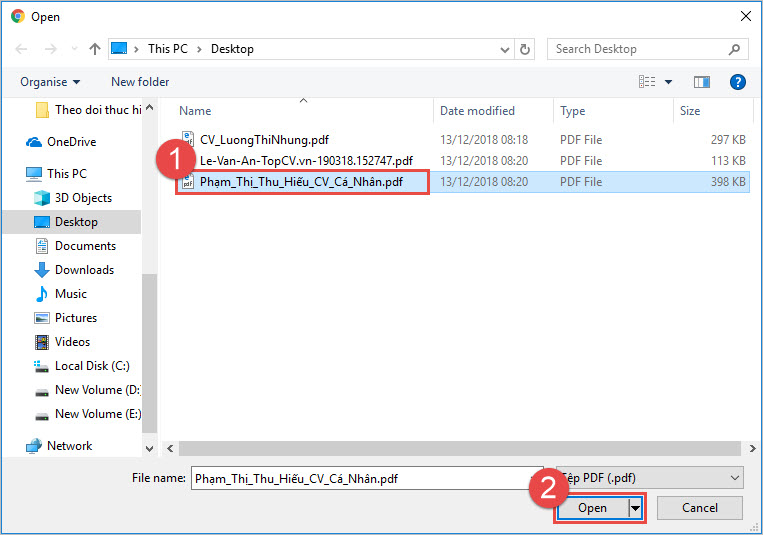
Nhấn Đồng ý để chương trình tự động xử lý việc trích xuất dữ liệu.
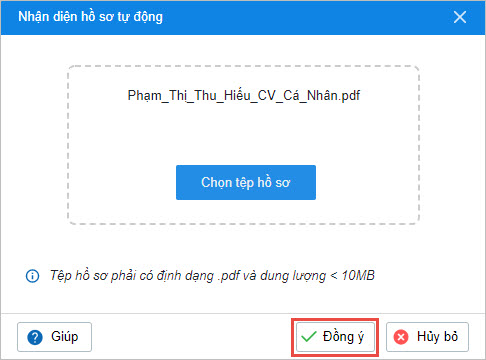
Sau khi trích xuất dữ liệu thành công, phần mềm thông báo “Hệ thống đã hoàn thành việc nhận diện thông tin từ tệp hồ sơ đã chọn”.
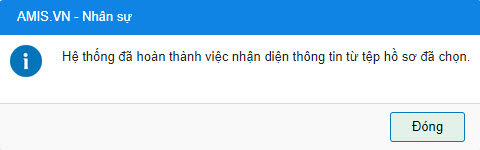
Lưu ý:
- Để phần mềm nhận diện được hồ sơ thì tệp trích xuất phải có định dạng .PDF và dung lượng < 10MB.
- Một số mẫu CV điển hình phần mềm nhận điện được như:
2. Nhập khẩu hàng loạt hồ sơ
Vào phân hệ Hồ sơ\Hồ sơ.
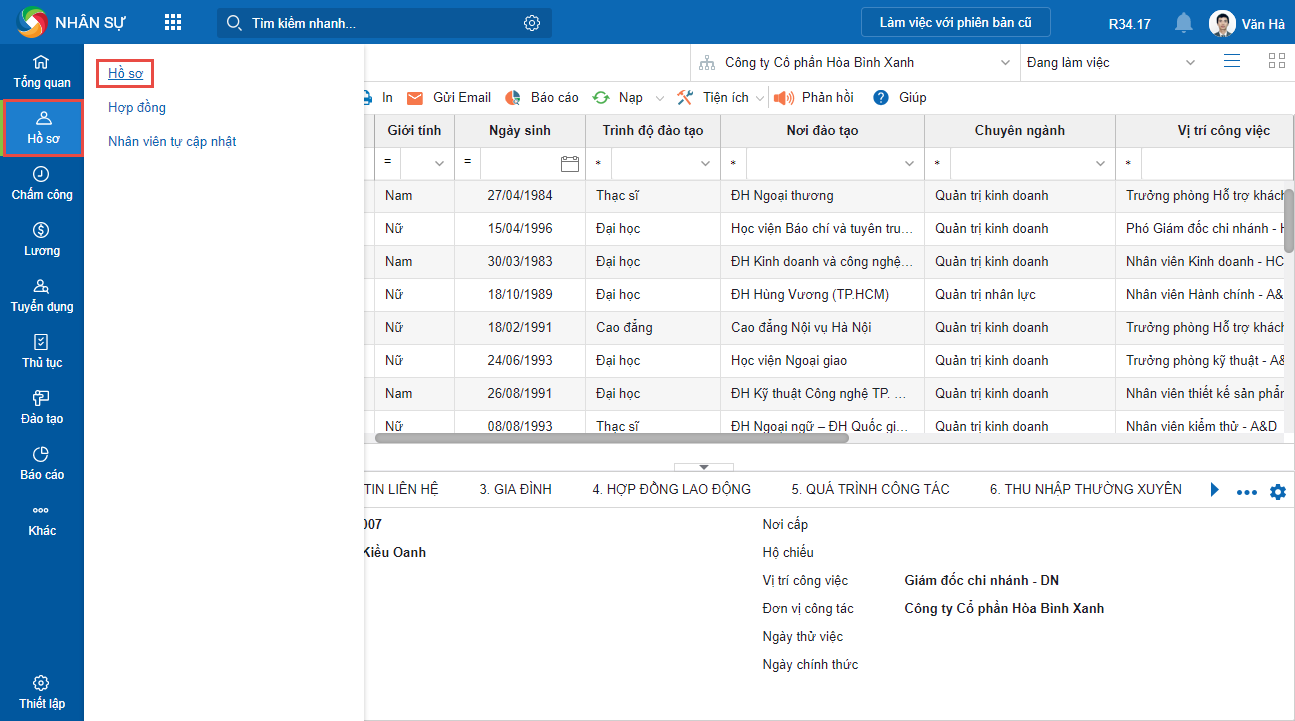
Nhấn Tiện ích, chọn Nhập khẩu\Hồ sơ.
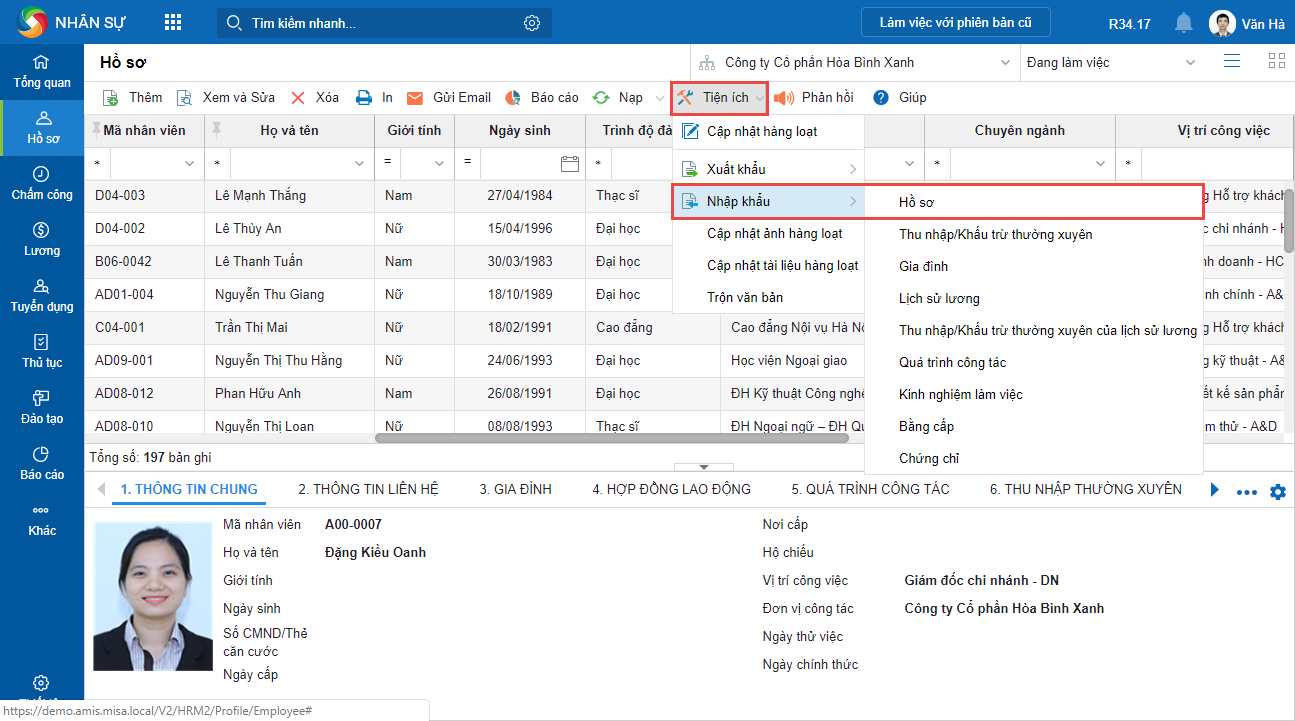
Thực hiện các bước để nhập khẩu hồ sơ vào phần mềm. Xem hướng dẫn chi tiết tại đây.
Lưu ý: Trường hợp Nhập khẩu/Hồ sơ hoặc Nhập khẩu/Bằng cấp từ file excel lên hệ thống, nếu các trường thông tin Nơi đào tạo/Khoa/Chuyên ngành trong file excel không thuộc dữ liệu mặc định trên hệ thống thì chương trình vẫn cho phép nhập khẩu.
3. Thêm mới trực tiếp từng hồ sơ nhân viên
Trước khi thêm mới trực tiếp hồ sơ nhân viên vào phần mềm thì nên thiết lập các giá trị ngầm định cho các trường thông tin khi khai báo => Thao tác thực hiện xem tại đây.
Vào menu Hồ sơ\Hồ sơ, nhấn Thêm.
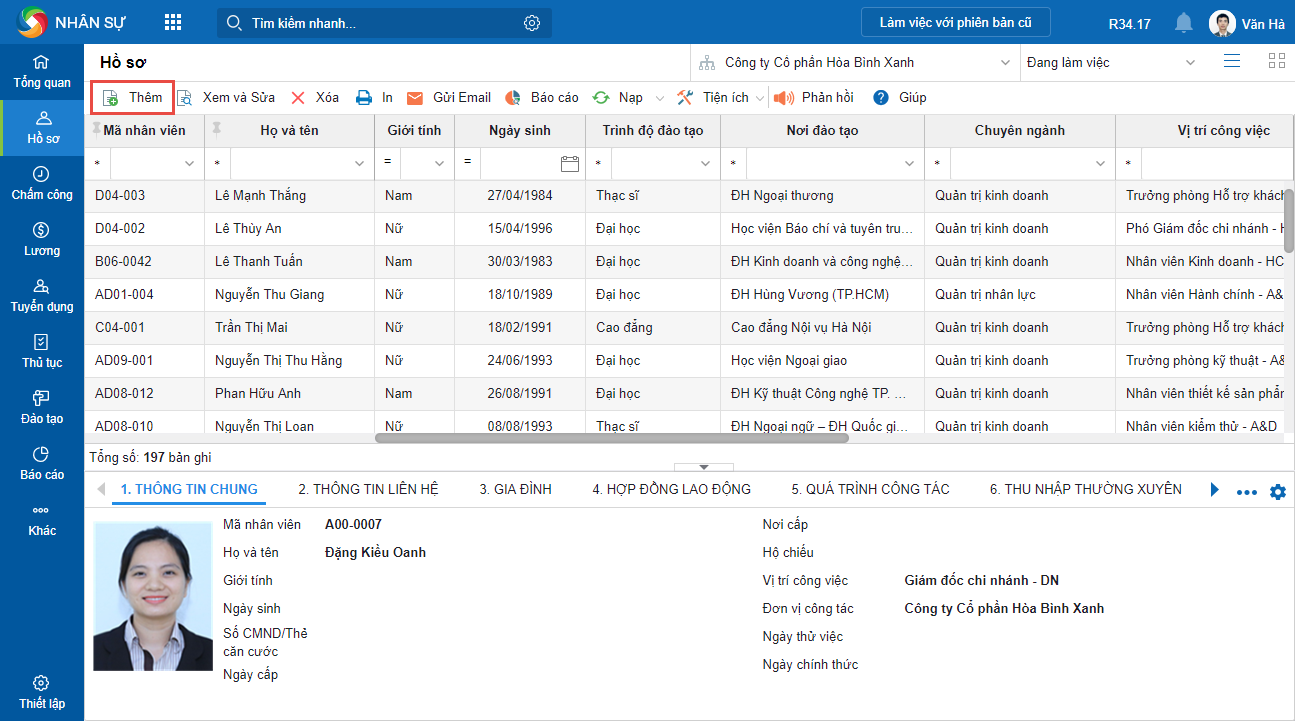
Khai báo thông tin của nhân viên:
Khai báo một số thông tin cơ bản về nhân viên (căn cứ vào Sơ yếu lý lịch) như: mã nhân viên, họ tên, giới tính, ngày sinh, nơi sinh, nguyên quán, số CMND, ngày cấp, nơi cấp, trình trạng hôn nhân, dân tộc, tôn giáo, trình độ văn hóa, trình độ đào tạo, trường đào tạo…
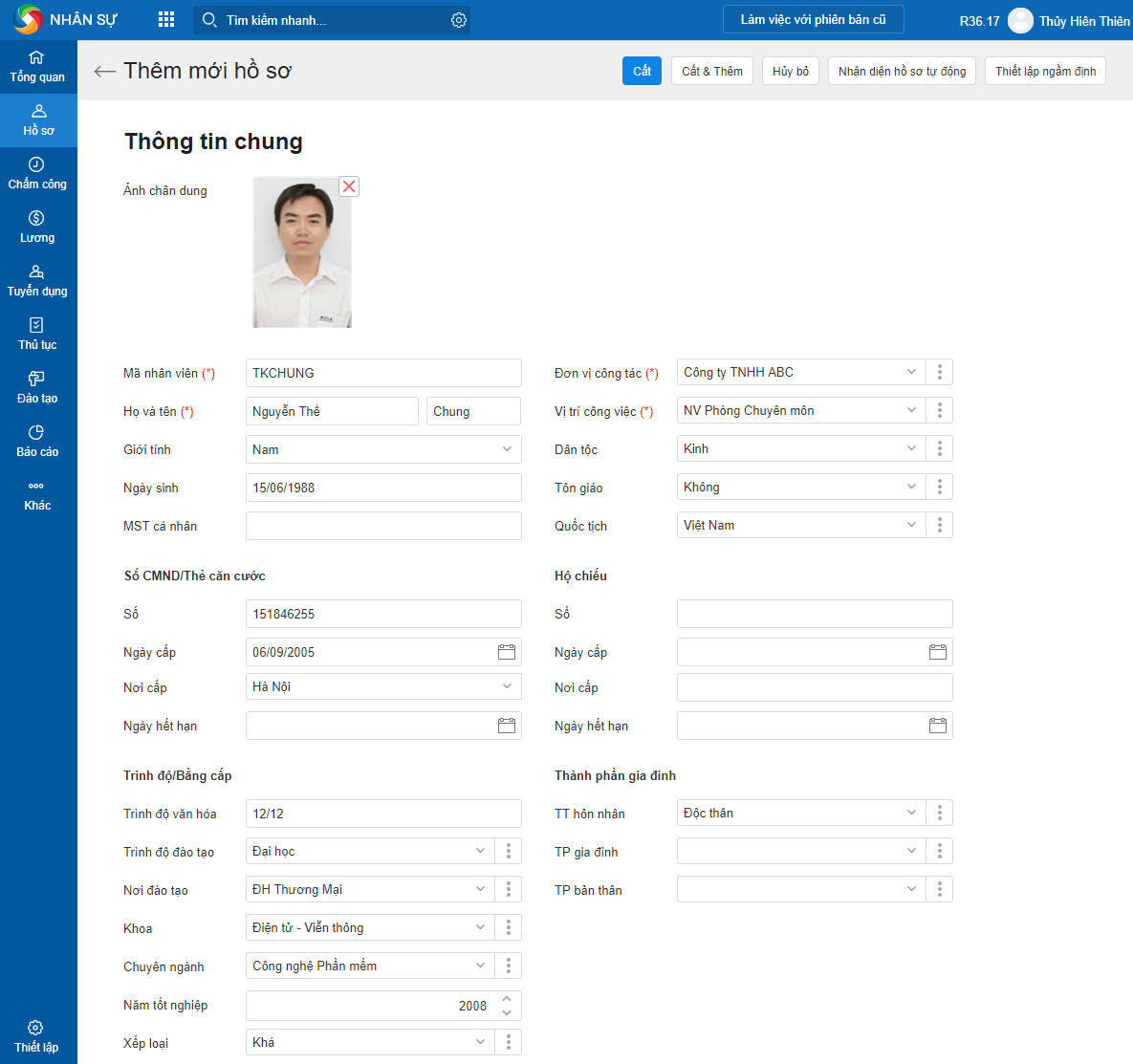
- Chọn ảnh: cho phép chọn ảnh đại diện của nhân viên, dùng để nhận diện trên phần mềm AMIS.VN
- Mã nhân viên: được sử dụng để quản lý hồ sơ nhân sự trên phần mềm. Đồng thời, còn được sử dụng làm tài khoản đăng nhập của nhân viên khi sử dụng các ứng dụng khác trên phần mềm AMIS.VN
- Số CMND/Thẻ căn cước: Nếu nhập trùng số CMND/Thẻ căn cước với 1 nhân viên đã có trong hệ thống thì show thông báo để nhân sự biết nhân viên đó đã từng làm việc tại đơn vị.
Lưu ý:
- Với một số thông tin được quản lý dưới dạng danh sách như: TT hôn nhân, TP gia đình, TP bản thân, Dân tộc, Tôn giáo, Quốc tịch, Trình độ,… để khai báo, nhân sự cần nhấn vào biểu tượng
 để chọn giá trị đã có sẵn hoặc khai báo bổ sung thêm. Xem cách chọn và khai báo bổ sung thông tin vào danh sách tương tự tại đây.
để chọn giá trị đã có sẵn hoặc khai báo bổ sung thêm. Xem cách chọn và khai báo bổ sung thông tin vào danh sách tương tự tại đây. - Nếu nhân sự khai báo thông tin về Nơi đào tạo, Trình độ, Xếp loại, chương trình sẽ tự động sinh một bản ghi trên tab Bằng cấp sau khi hồ sơ được cất giữ.
- Chương trình cho phép khai báo thông tin Nơi đào tạo/Khoa/Chuyên ngành ngoài danh sách mặc định trên hệ thống…
Khai báo thông tin phục vụ cho việc liên hệ với nhân viên khi cần (căn cứ vào Sơ yếu lý lịch): điện thoại, địa chỉ, email, thông tin về người cần liên hệ trong trường hợp khẩn cấp…
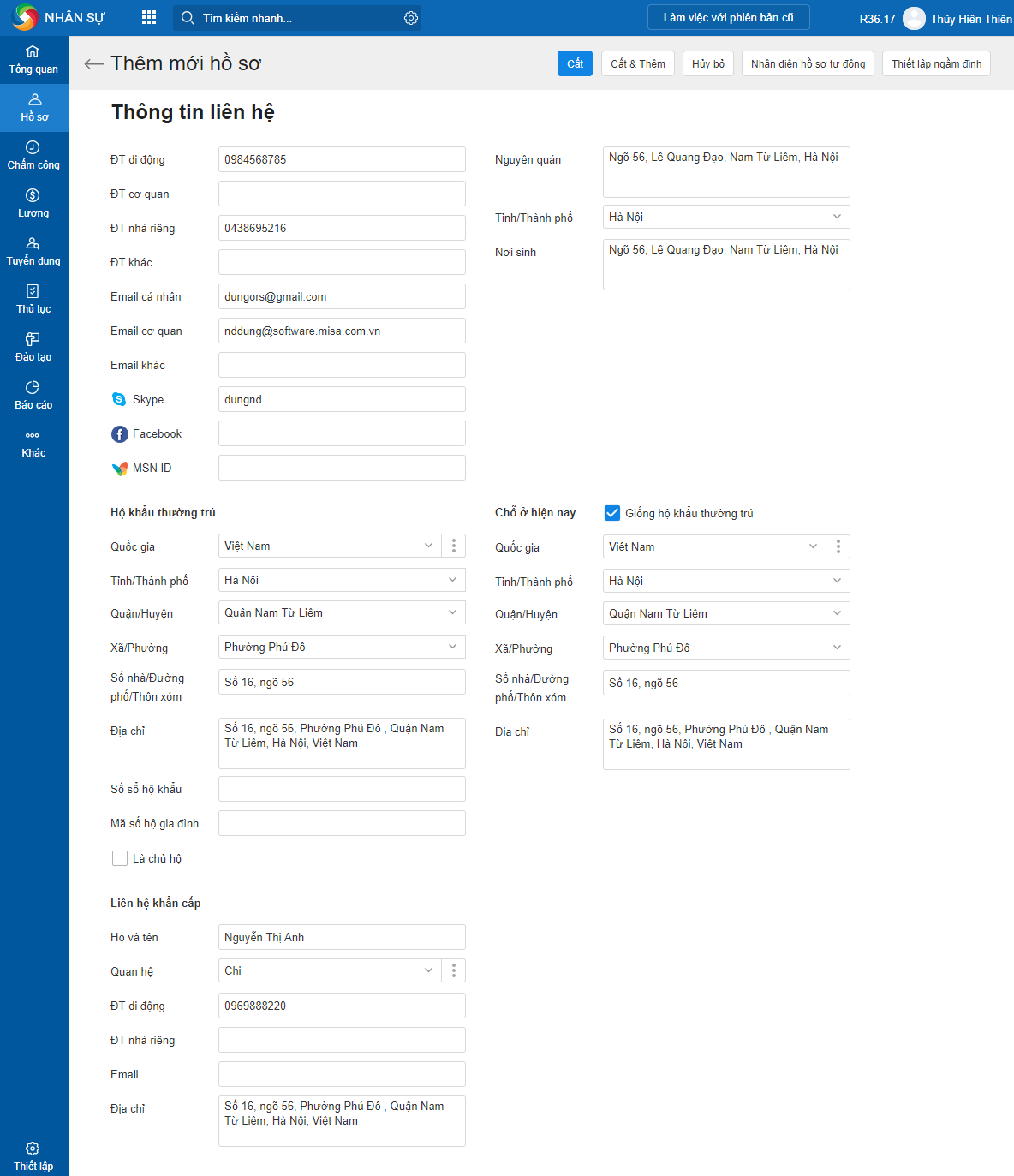
- Khai báo thông tin Email cơ quan nếu muốn nhân viên có thể nhận được thư về các thông báo được gửi từ AMIS.VN – Nhân sự như: tự cập nhật hồ sơ cá nhân, các đợt đánh giá, các khóa đào tạo, các chương trình phúc lợi hoặc các thông tin về lương, thuế hàng tháng.
- Tích chọn Là chủ hộ để phục vụ khai bao hồ sơ với cơ quan bảo hiểm được nhanh chóng và thuận tiện, thông tin này được lấy lên Tờ khai TK1-TS: Tờ khai tham gia, điều chỉnh thông tin BHXH, BHYT, BHTN
- Tích chọn Giống hộ khẩu thường trú để sao chép thông tin từ Hộ khẩu thường trú sang Chỗ ở hiện nay.
Khai báo các thông tin về công việc của nhân viên như: vị trí, phòng ban làm việc, ngày thử việc, tiếp nhận MST cá nhân, trạng thái lao động, lương, bảo hiểm, số ngày nghỉ phép,…
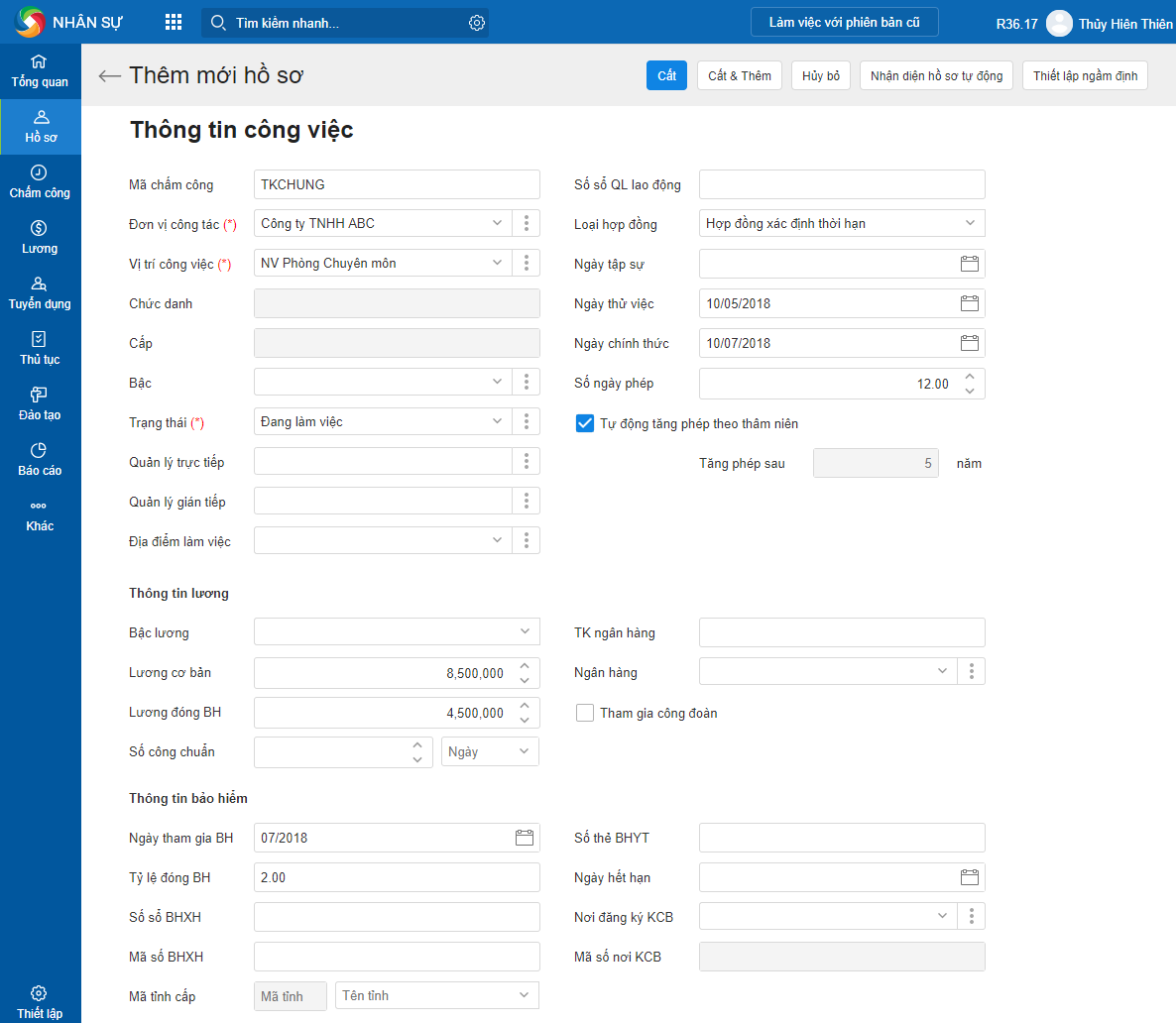
- Chọn Vị trí công việc, các thông tin Chức danh, Cấp sẽ được được tự động lấy theo thông tin vị trí đã chọn theo giá trị đã thiết lập trên danh mục Vị trí công việc.
- Khai báo Ngày thử việc, ngày Tiếp nhận chính thức. => Chương trình sẽ căn cứ thêm vào thông tin của vị trí và đơn vị công tác để sinh ra một bản ghi trên tab Quá trình công tác sau khi hồ sơ nhân viên được cất giữ.
Lưu ý: Có thể khai báo nhanh ngày Tiếp nhận chính thức của nhân viên bằng chức năng Cập nhật ngày tiếp nhận chính thức, xem tại đây.
- Nhập thông tin Quản lý trực tiếp, Quản lý gián tiếp để cho phép quản lý có thể thực hiện đánh giá online nhân viên bằng phần mềm.
- Mã chấm công: khai báo mã tương ứng với mã của nhân viên được thiết lập trên các máy chấm công tại đơn vị, áp dụng với các đơn vị muốn lấy kết quả chấm công từ máy chấm công vào phần mềm.
- Với một hồ sơ nhân viên được khai báo, chương trình sẽ ngầm định trạng thái của nhân viên là Đang làm việc. Trường hợp nhân viên đó đã nghỉ việc, thì nhân sự chọn lại trạng thái tương ứng, đồng thời nhập bổ sung thông tin về ngày nghỉ, lý do nghỉ và người duyệt nghỉ.
- Khai báo thông tin lương.
- Nếu tích chọn Tham gia công đoàn, chương trình sẽ tự động tính thêm phí công đoàn khi khai báo tỷ lệ đóng của nhân viên trên phân hệ Bảo hiểm.
- Nhập Số ngày phép được hưởng trong một năm để làm căn cứ tính số ngày nghỉ phép trên Bảng tổng hợp nghỉ phép của phân hệ Quản lý thời gian. => Nếu tích chọn Tự động tăng phép theo thâm niên, chương trình sẽ căn cứ vào luật lao động để tự động tính tăng ngày phép cho nhân
viên (cứ 5 năm tăng 1 ngày phép) - Mã số nơi KCB: Chương trình sẽ tự động lấy lên theo Nơi đăng ký KCB tương ứng trong danh mục Nơi đăng ký KCB.
Nhấn Cất.
Lưu ý:
- Sau khi nhấn Cất, chương trình hiển thị thông báo cho phép lựa chọn có cập nhật thông tin lương vào tab Lịch sử lương.
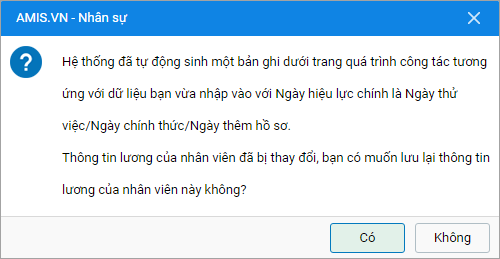
- Nếu chọn Có, chương trình lấy lên thông tin lương cơ bản, lương đóng bảo hiểm khi thêm mới hồ sơ nhân viên và thông tin thu nhập thường xuyên được lấy theo thông tin đã thiếp lập theo Vị trí công việc.
- Có thể thêm hoặc bớt các khoản bằng cách nhấn Thêm dòng hoặc Xóa dòng.
- Nhấn Cất thông tin về lương khai báo tại đây sẽ được cập nhật trên tab Lịch sử lương và sẽ được lấy lên bảng lương để làm căn cứ tính lương cho nhân viên.
Chú ý:
Sau khi thêm mới hồ sơ nhân viên, để nhân viên có quyền truy cập vào sử dụng phần mềm cần thực hiện kích hoạt tài khoản cho nhân viên.
- Thực hiện kích hoạt tài khoản cho nhân viên ngay trên danh sách Hồ sơ. Xem chi tiết tại đây.
- Thực hiện kích hoạt tài khoản cho nhân viên trên menu Hệ thống\Quản lý người dùng. Xem chi tiết tại đây.
Sau khi kích hoạt tài khoản, nếu muốn phân quyền cho nhân viên thực hiện các Vai trò khác vai trò Nhân viên, cần thực hiện phân quyền cho nhân viên. Xem chi tiết tại đây.
4. Lưu ý
Có thể thực hiện khai báo thêm các thông tin khác cho hồ sơ của nhân viên theo 1 trong 2 cách sau:
- Cách 1: Khai báo trên các tab thông tin của Hồ sơ nhân viên, nhấn vào biểu tượng
 hoặc
hoặc  để xem các thông tin khác.
để xem các thông tin khác.
-
- Có thể nhấn vào biểu tượng ba chấm để mở nhanh thông tin cần khai báo và nhấn vào biểu tượng
 để thiết lập ẩn/hiện các thông tin.
để thiết lập ẩn/hiện các thông tin.
- Có thể nhấn vào biểu tượng ba chấm để mở nhanh thông tin cần khai báo và nhấn vào biểu tượng
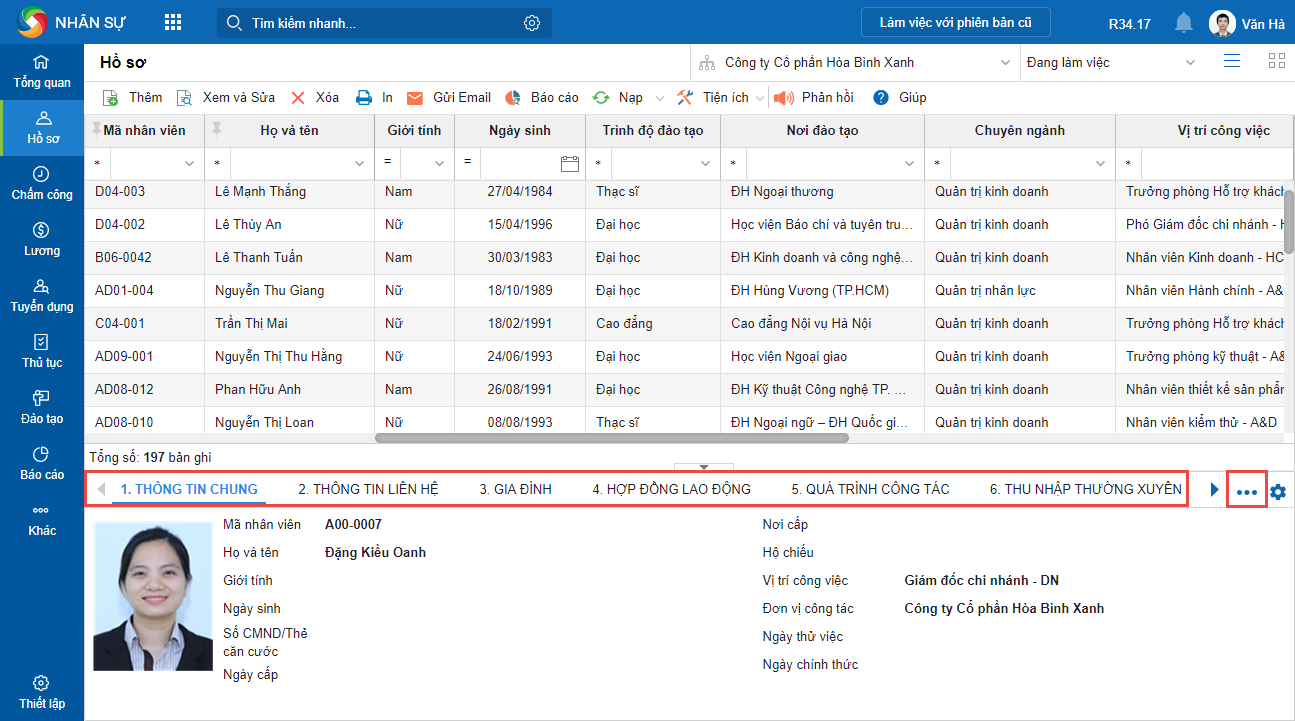
- Cách 2: Khai báo khi xem chi tiết hồ sơ (nhấn Xem), di chuột vào thứ tự các thông tin và chọn thông tin cần khai báo. Có thế nhấn vào biểu tượng
 hoặc
hoặc  để xem thêm các thông tin khác.
để xem thêm các thông tin khác.
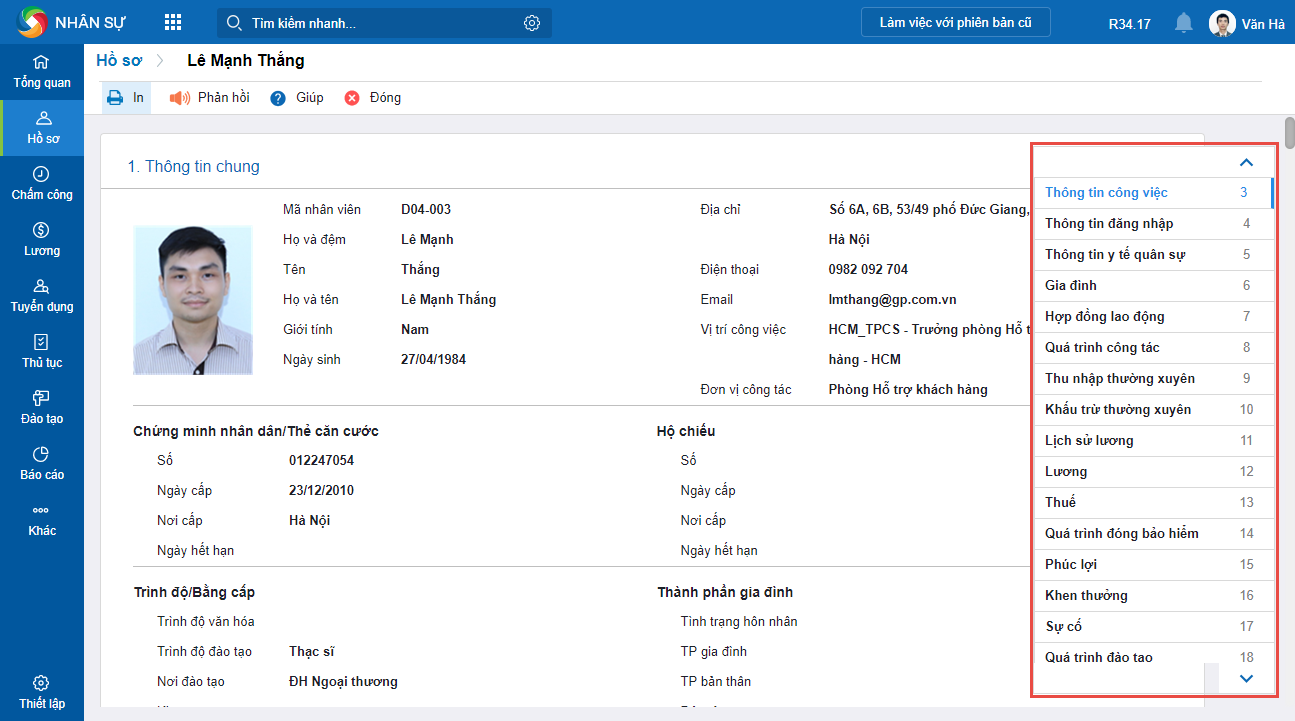
Có thể khai báo các thông tin sau:
Khai báo thông tin gia đình
Cho phép khai báo thông tin những người thân của nhân viên. Đồng thời theo dõi được những đối tượng thuộc diện giảm trừ gia cảnh của nhân viên để phục vụ cho công tác tạm tính thuế TNCN hàng tháng của nhân viên.
Chọn tab Gia đình, nhấn Thêm.
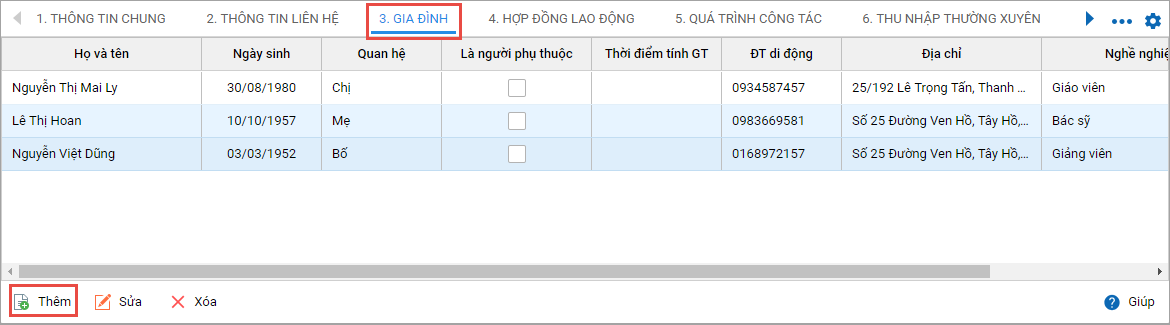
Khai báo các thông tin liên quan đến người thân trong gia đình.
Lưu ý: Nếu người thân trong gia đình là người phụ thuộc, nhân sự cần khai báo thêm thông tin khai sinh.
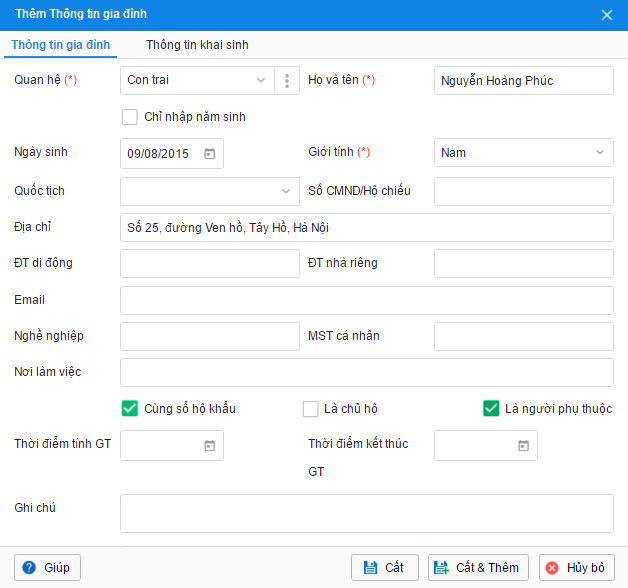
Nhấn Cất.
Lưu ý:
- Trường hợp có nhân viên kết hôn, nhân viên (vợ nhân viên) sinh con hoặc có người thân của nhân viên qua đời thì Nhân sự có thể xuất thông tin ra website AMIS.VN bằng cách chọn vào thành phần gia đình tương ứng, sau đó nhấn chuột phải và chọn Xuất TT ra Website. Trước khi thực hiện xuất TT ra website, nhân sự phải Thiết lập xuất thông tin ra website nội bộ.
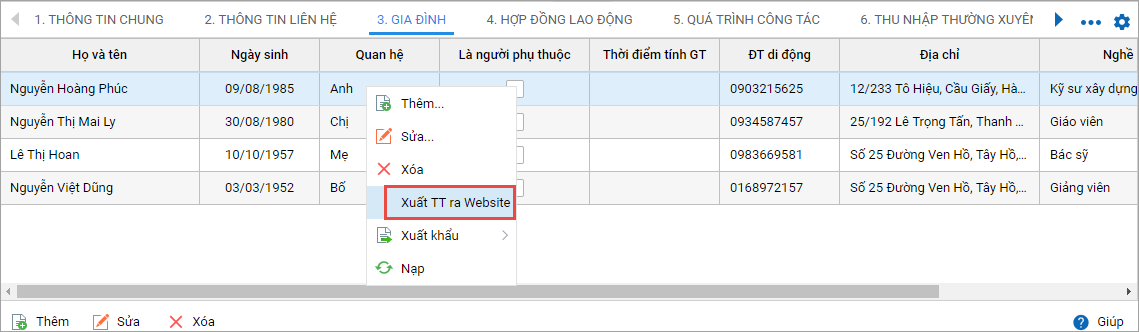
- Trường hợp hồ sơ nhân viên được chuyển từ phân hệ Tuyển dụng sang thì thông tin gia đình sẽ được lấy theo thông tin gia đình của hồ sơ đã khai báo trên phân hệ Tuyển dụng.
Khai báo thông tin Hợp đồng lao động
Tại tab Hợp đồng lao động: Chương trình hiển thị toàn bộ danh sách hợp đồng đã lập cho nhân viên tại phân hệ Hợp đồng; được sinh từ phân hệ Nhắc việc\Sinh hợp đồng và được lập ngay tại đây (phân hệ Hồ sơ\tab Hợp đồng lao động). Trường hợp lập mới hoặc sửa thông tin hợp đồng tại đây, chương trình sẽ tự động cập nhật ngược lại vào danh sách hợp đồng lao động trên phân hệ Hợp đồng.
Để thêm mới hợp đồng cho nhân viên thực hiện như sau:
Chọn tab Hợp đồng lao động, nhấn Thêm.
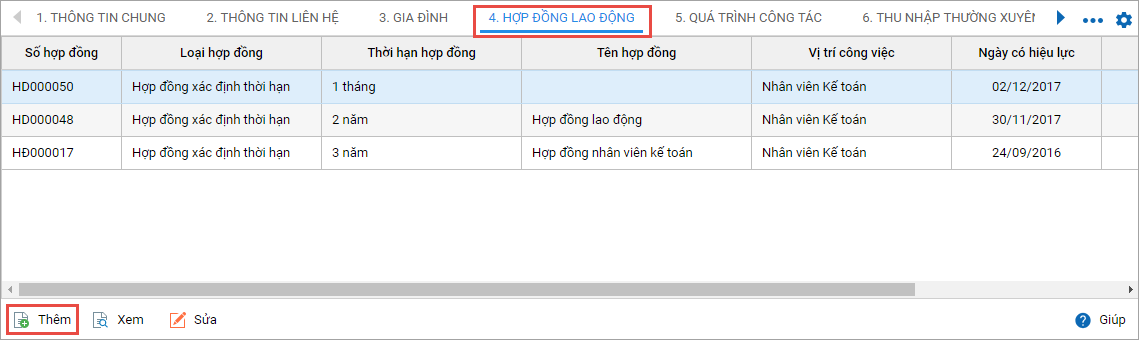
Khai báo các thông tin chi tiết của hợp đồng giống trường hợp Lập hợp đồng cho từng nhân viên tại phân hệ Hợp đồng. Xem chi tiết tại đây.
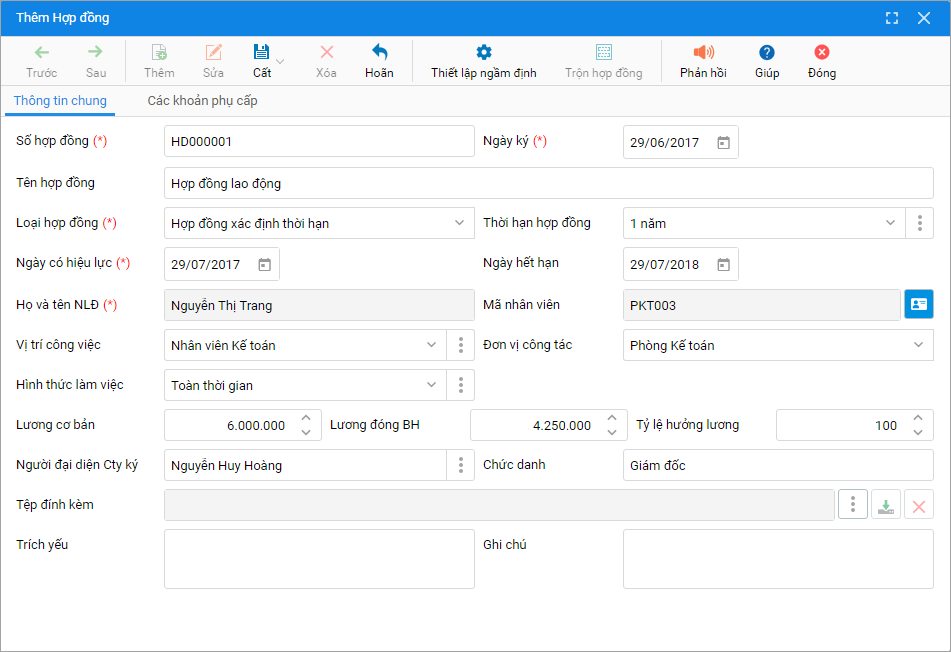
Khai báo thông tin Quá trình công tác
Cho phép khai báo và quản lý thông tin về quá trình làm việc của nhân viên từ khi bắt đầu vào đơn vị.
Chọn tab Quá trình công tác, nhấn Thêm.
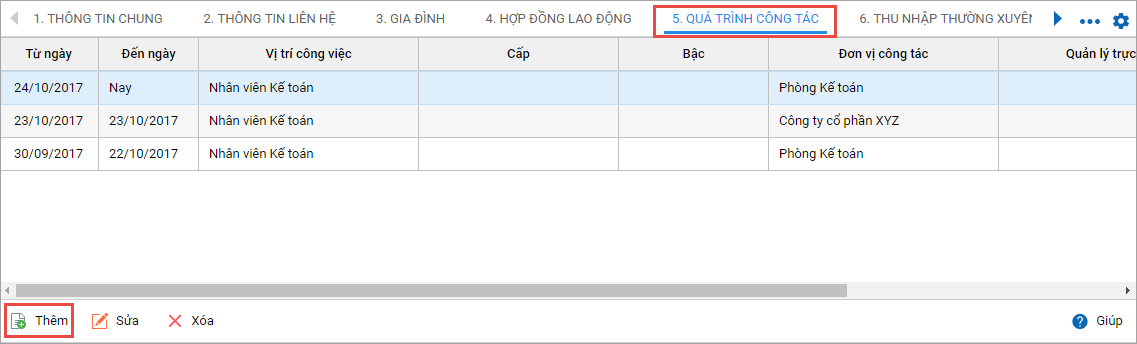
Khai báo các thông tin về quá trình công tác => cách khai báo tương tự như phần Thông tin công việc\Thông tin nhân viên khi thêm mới hồ sơ.
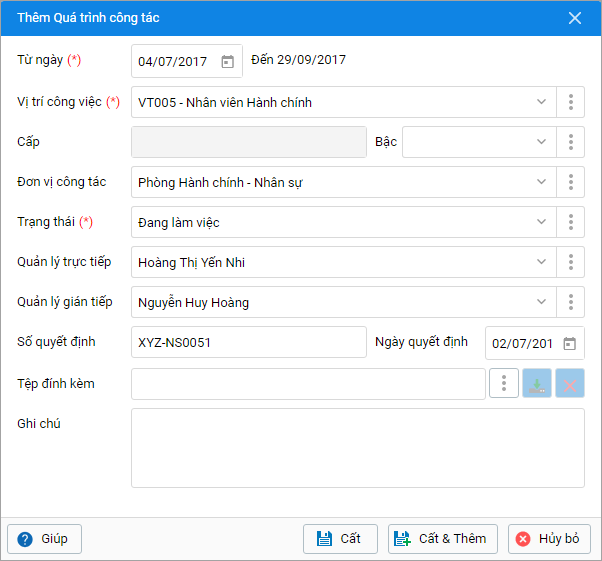
Nhấn Cất.
Lưu ý:
- Khi thêm mới hoặc thay đổi thông tin của Quá trình công tác có khoảng thời gian là Đến nay thì sẽ được phần mềm tự động cập nhật lên tab Thông tin công việc của hồ sơ nhân viên.
- Trường hợp có được thăng chức hoặc thuyên chuyển vị trí công tác thì nhân sự có thể xuất thông tin ra Website AMIS.VN bằng cách chọn vào quá trình công tác tương ứng, sau đó nhấn chuột phải và chọn Xuất TT ra Website. Nếu xuất nhầm thông tin, nhân sự có thể hủy bỏ bằng cách nhấn chuột phải và chọn Bỏ xuất TT ra Website.
- Trường hợp nhân viên nghỉ việc thì nhân sự chọn Trạng thái là Nghỉ việc => hồ sơ nhân viên sẽ được chuyển sang phân hệ Thôi việc với trạng thái là Đã nghỉ việc.
Khai báo thông tin Bằng cấp
Cho phép khai báo thông tin về các bằng cấp của nhân viên đã đạt được trước và sau khi vào đơn vị.
Chọn tab Bằng cấp, nhấn Thêm.
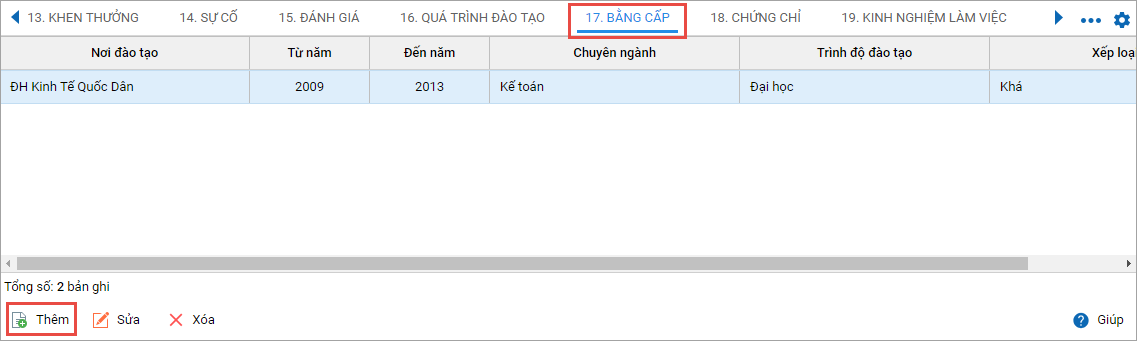
Khai báo các thông tin liên quan đến bằng cấp:
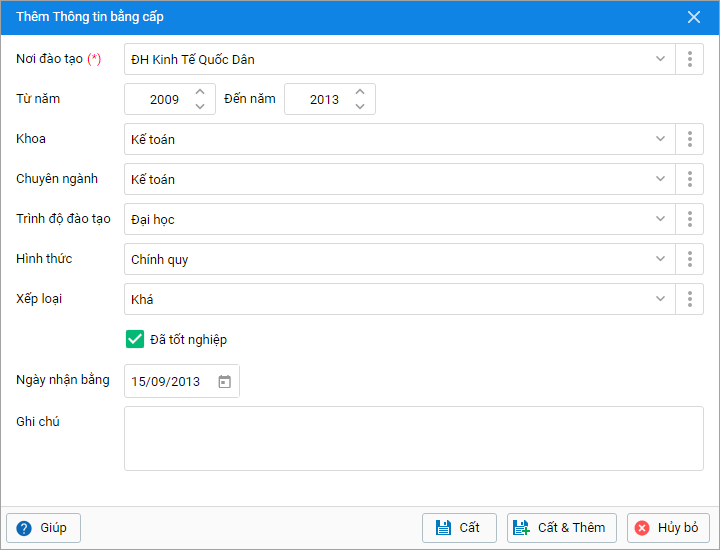
Nhấn Cất.
Lưu ý:
- Thông tin bằng cấp có hiệu lực mới nhất sẽ được phần mềm tự động cập nhật lên tab Thông tin chung của hồ sơ nhân viên.
- Trường hợp hồ sơ nhân viên được chuyển từ phân hệ Tuyển dụng sang thì thông tin bằng cấp sẽ được lấy theo thông tin bằng cấp của hồ sơ đã khai báo trên phân hệ Tuyển dụng.
Khai báo thông tin chứng chỉ
Cho phép khai báo thông tin về các chứng chỉ của nhân viên đã có từ trước và sau khi vào đơn vị
Chọn tab Chứng chỉ, nhấn Thêm.
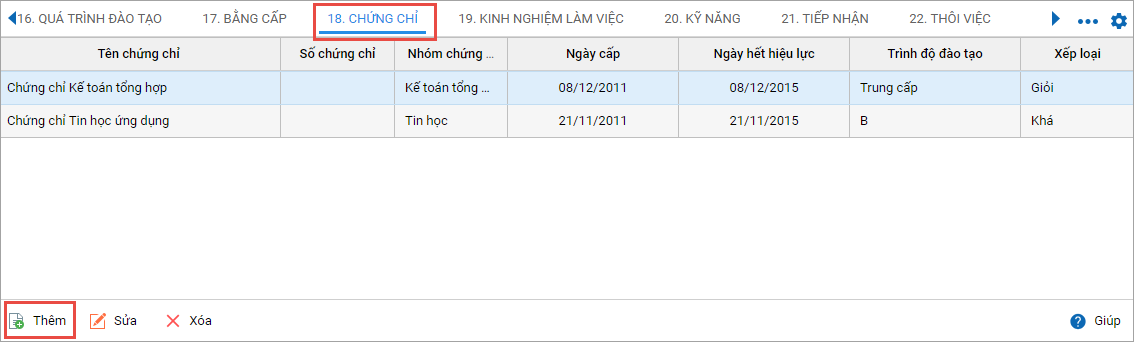
Khai báo các thông tin liên quan đến chứng chỉ:
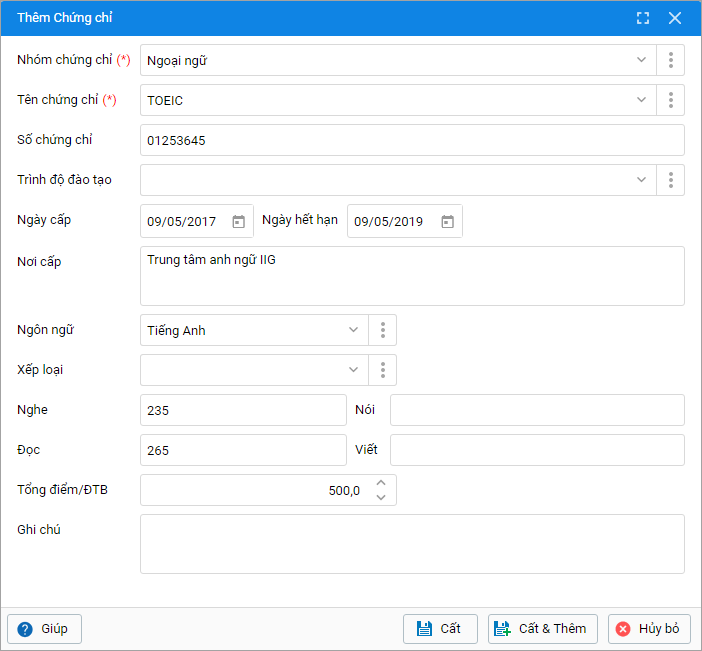
Nhấn Cất.
Lưu ý:
- Thông tin chứng chỉ có hiệu lực mới nhất sẽ được phần mềm tự động cập nhật lên tab Thông tin chung của hồ sơ nhân viên.
- Trường hợp hồ sơ nhân viên được chuyển từ phân hệ Tuyển dụng sang thì thông tin chứng chỉ sẽ được lấy theo thông tin chứng chỉ của hồ sơ đã khai báo trên phân hệ Tuyển dụng.
Khai báo thông tin Kinh nghiệm làm việc
Cho phép khai báo thông tin về những kinh nghiệm làm việc của nhân viên trước khi vào đơn vị.
Chọn tab Kinh nghiệm làm việc, nhấn Thêm.
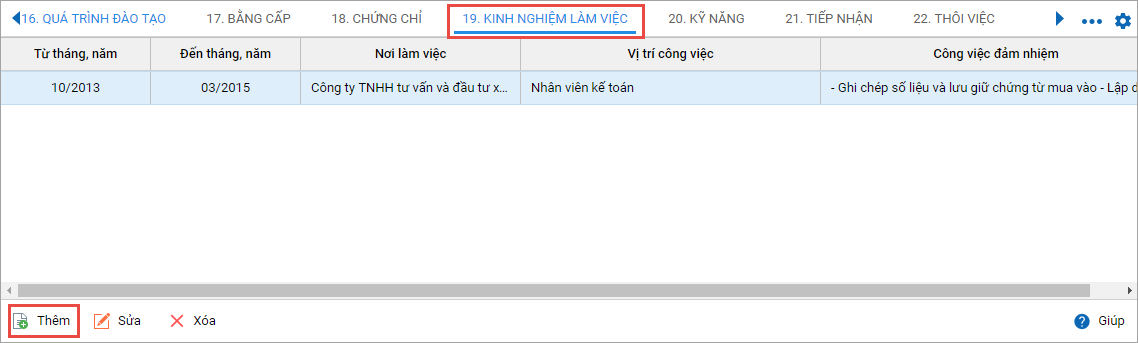
Khai báo các thông tin liên quan đến kinh nghiệm làm việc.
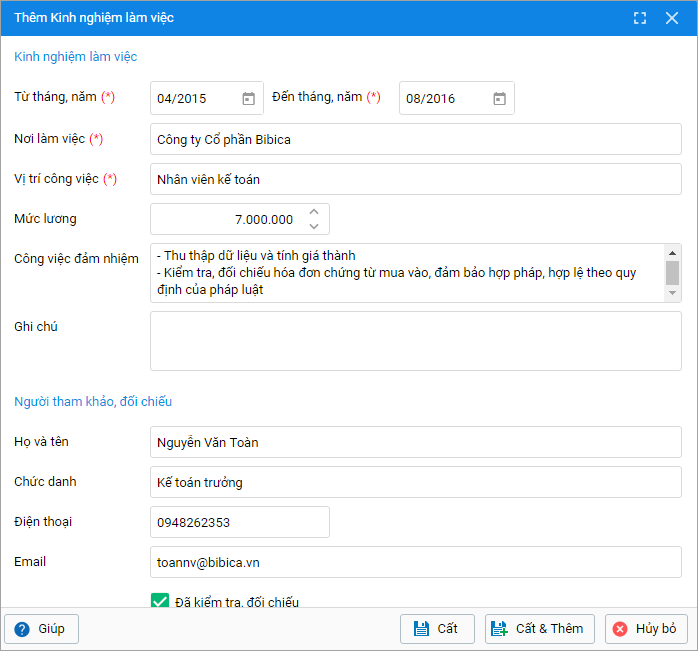
Nhấn Cất.
Lưu ý: Trường hợp hồ sơ nhân viên được chuyển từ phân hệ Tuyển dụng sang thì thông tin kinh nghiệm làm việc sẽ được lấy theo thông tin kinh nghiệm làm việc của hồ sơ đã khai báo trên phân hệ Tuyển dụng.
Khai báo thông tin Kỹ năng
Cho phép chọn các kỹ năng và cấp độ đã đạt được của nhân viên tương ứng với vị trí công việc.
Trên tab Kỹ năng, nhấn Chọn.
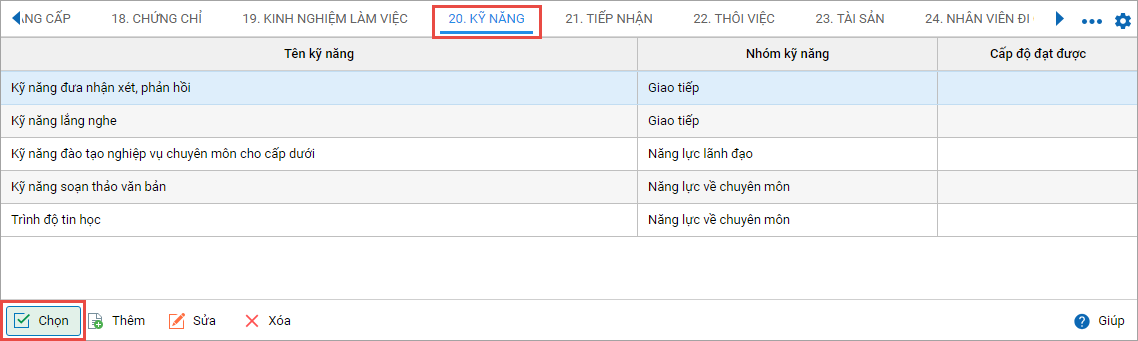
Tích chọn các kỹ năng mà nhân viên cần có theo vị trí công việc đã được thiết lập trên danh mục Vị trí công việc. Đồng thời cập nhật cấp độ đạt được của nhân viên tương ứng với từng kỹ năng.
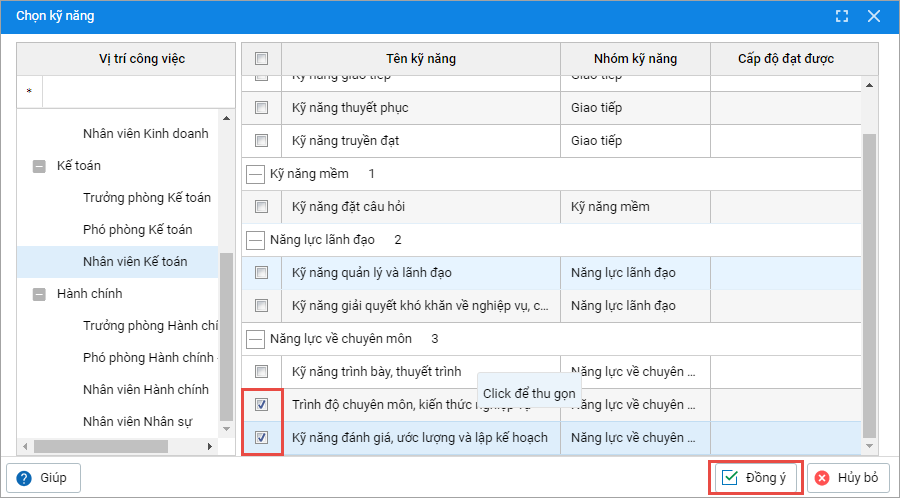
Nhấn Đồng ý.
Lưu ý: Trường hợp nhân viên đạt được một số kỹ năng khác ngoài các kỹ năng yêu cầu đối với Vị trí công việc hiện tại, nhân sự có thể khai báo bổ sung bằng cách nhấn Thêm.
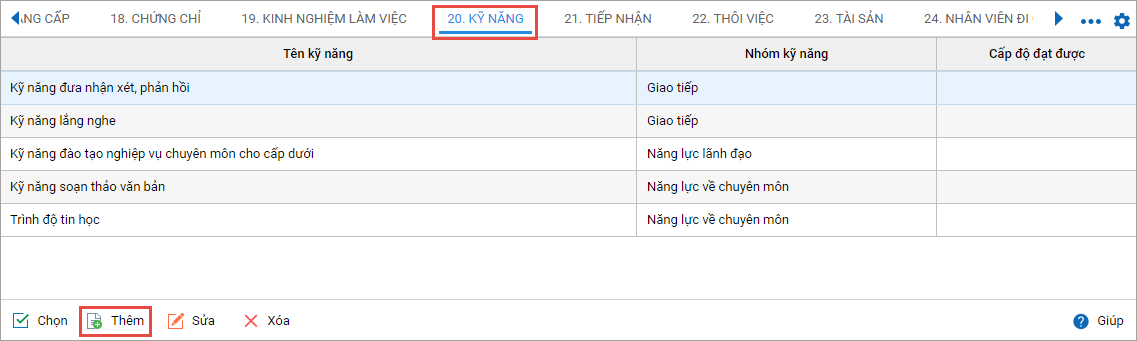
Khai báo thủ tục Tiếp nhận
Giúp quản lý các thủ tục cần phải thực hiện để hoàn thành việc tiếp nhận nhân viên và quản lý tình trạng hoàn thành của các thủ tục này.
Tại tab Tiếp nhận: chương trình sẽ lấy toàn bộ các thủ tục và trạng thái Hoàn thành thủ tục ở phân hệ Tiếp nhận sang sau khi nhân viên được đánh dấu là Tiếp nhận nhân viên. Tuy nhiên, Nhân sự vẫn có thể chọn bổ sung một số thủ tục mà nhân viên mới được tiếp nhận phải thực hiện.
Chọn tab Tiếp nhận, nhấn Chọn.
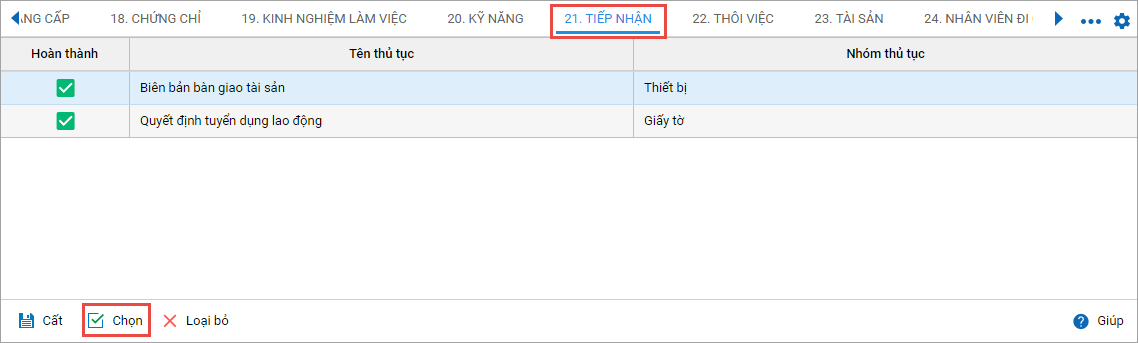
Tích chọn các thủ tục tiếp nhận đã thiết lập sẵn trên danh mục Thủ tục.
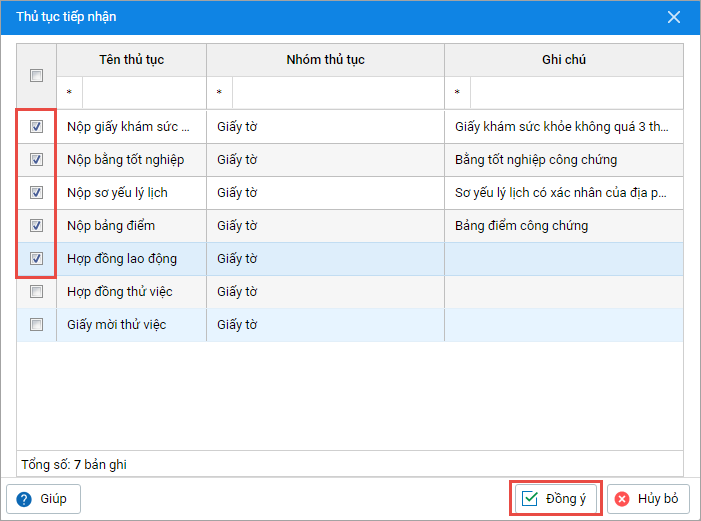
Nhấn Đồng ý.
Đới với các thủ tục mà nhân viên đã thực hiện thì nhân sự thực hiện tích chọn tại cột Hoàn thành.
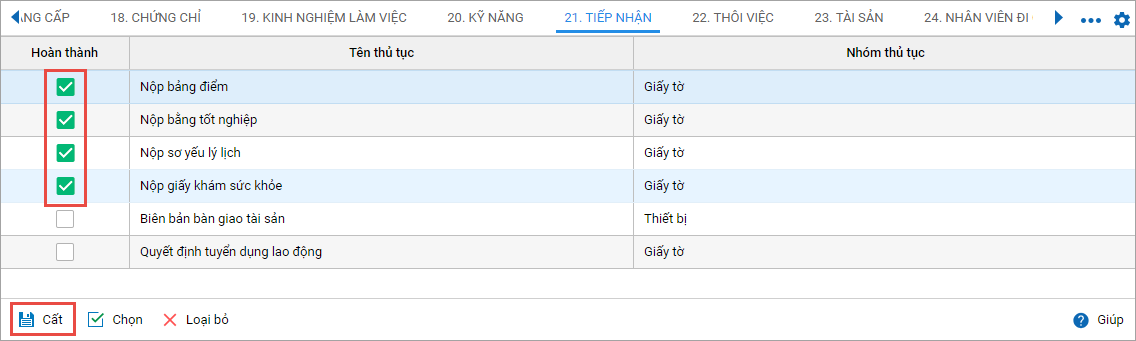
Nhấn Cất.
Lưu ý: Nếu muốn khai báo thêm các thủ tục tiếp nhận thì nhân sự thực hiện trên danh mục Thủ tục
Khai báo thủ tục Thôi việc
Cho phép chọn bổ sung một số thủ tục mà nhân viên nghỉ việc phải thực hiện nhưng chưa gắn với vị trí công việc đảm nhận.
Chọn tab Thôi việc, nhấn Chọn.
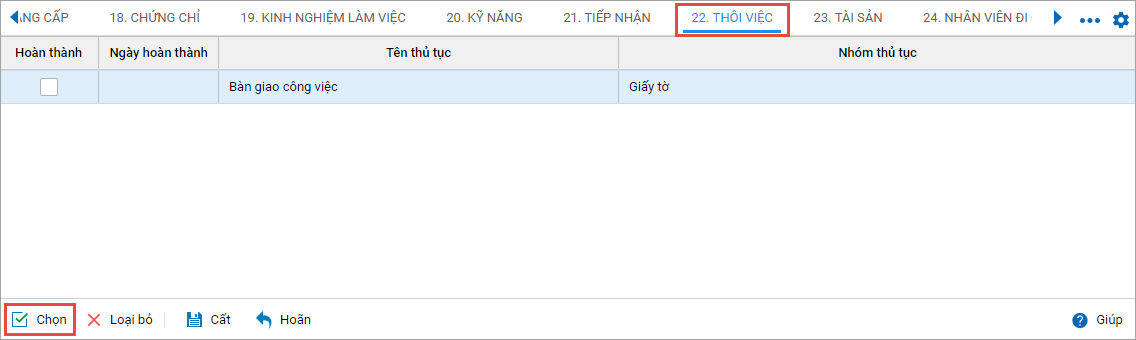
Tích chọn các thủ tục thôi việc đã thiết lập sẵn trên danh mục Thủ tục.
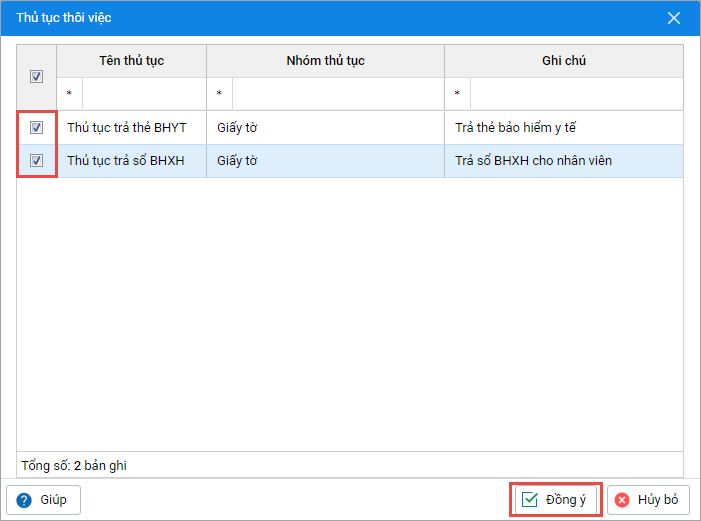
Nhấn Đồng ý.
Đới với các thủ tục mà nhân viên đã thực hiện thì nhân sự thực hiện tích chọn tại cột Hoàn thành.
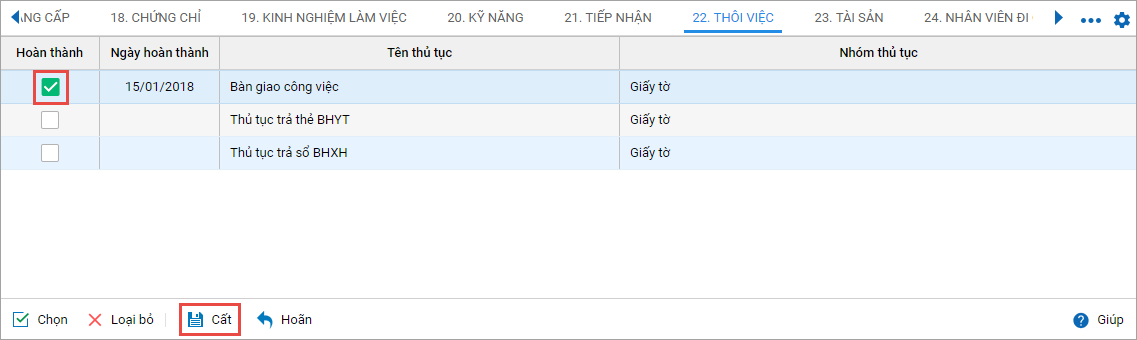
Nhấn Cất.
Lưu ý:
- Việc tích chọn các thủ tục thôi việc chỉ áp dụng cho các hồ sơ của nhân viên nghỉ việc
- Việc theo dõi và cập nhật thủ tục thôi việc có thể được thực hiện trên phân hệ Hồ sơ hoặcThôi việc
- Nếu muốn khai báo thêm các thủ tục thôi việc thì nhân sự thực hiện trên danh mục Thủ tục
Khai báo thông tin Vai trò đảm nhiệm
Cho phép khai các vai trò công việc mà nhân viên đã, đang và sắp đảm nhiểm.
Chọn tab Vai trò đảm nhiệm, nhấn Chọn.
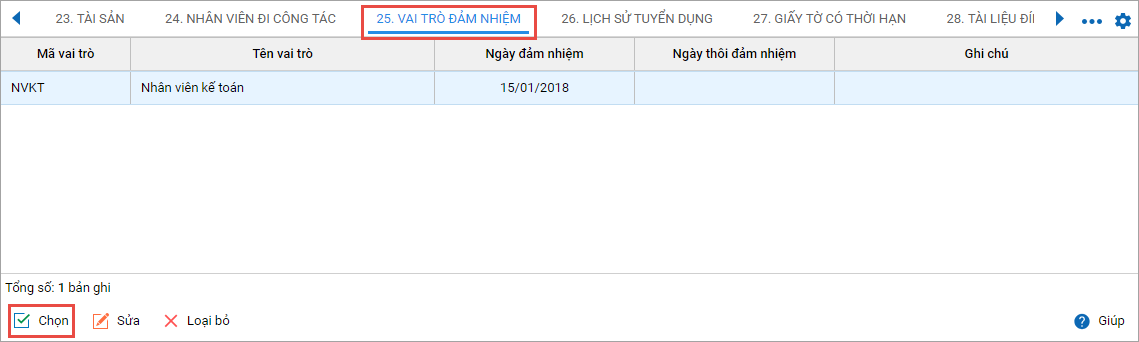
Tích chọn các vai trò đảm nhiệm đã được thiết lập sẵn trên danh mục Vai trò công việc.
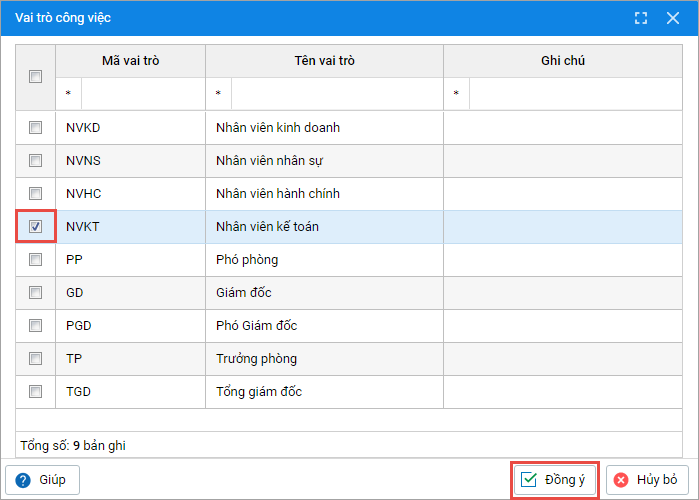
Nhấn Đồng ý.
Lưu ý:
- Các Vai trò đảm nhiệm của nhân viên đã được hệ thống tự động cập nhật dựa vào Vị trí công việc đã khai báo trên hồ sơ. Khi thay đổi đổi Vị trí công việc, hệ thống cũng tự động sinh các Vai trò đảm nhiệm theo vị trí mới, đối với các Vai trò đảm nhiệm đã tồn tại trên hồ sơ thì hệ thống không sinh mới.
- Khi chọn mới Vai trò đảm nhiệm từ danh sách Vai trò công việc, chương trình sẽ mặc định lấy ngày hiện tại là Ngày đảm nhiệm vai trò. Vì vậy, nhân sự có thể sử dụng chức năng Sửa để cập nhật lại Ngày đảm nhiệm và Ngày thôi đảm nhiệm của vai trò.
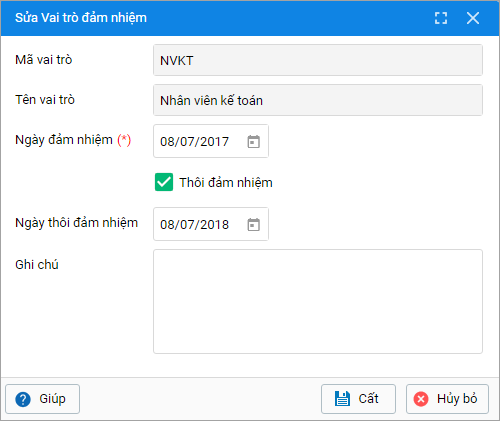
Khai báo thông tin Giấy tờ có thời hạn
Lưu trữ các thông tin giấy tờ có thời hạn để thuận tiện cho việc quản lý giấy tờ của nhân viên.
Chọn tab Giấy tờ có thời hạn, nhấn Thêm.
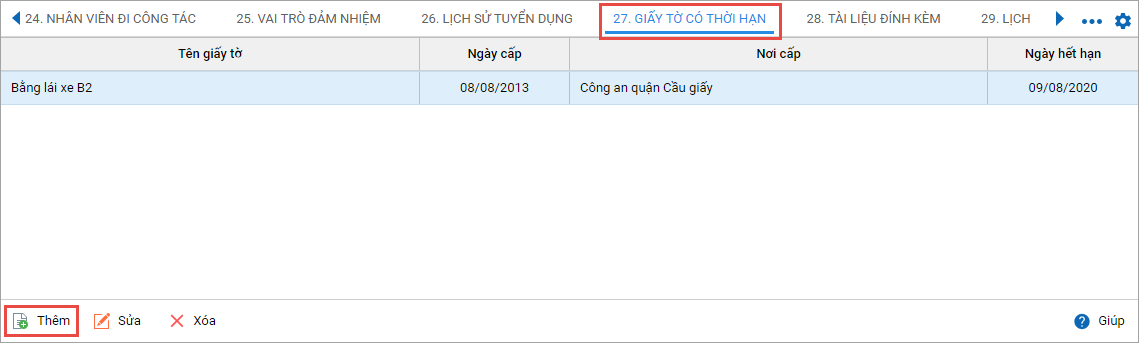
Khai báo các thông tin của giấy tờ
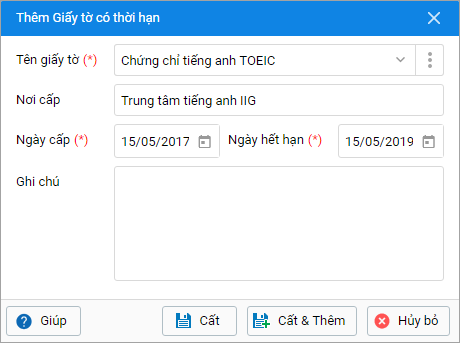
Nhấn Cất.
Khai báo thông tin Tài liệu đính kèm
Lưu trữ các thông tin tài liệu đính kèm để quản lý các tài liệu của nhân viên bằng file mềm như Bảng đánh giá ứng viên khi nhân viên tham gia tuyển dụng vào đơn vị, Sơ yếu lý lịch, Đơn xin việc…
Chọn tab Tài liệu đính kèm, nhấn Thêm.
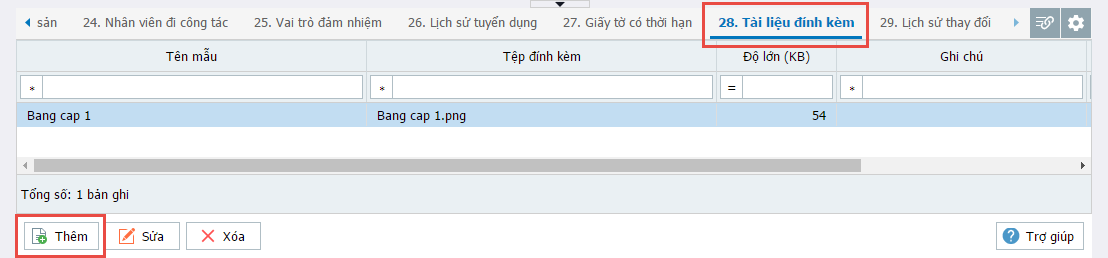
Khai báo các thông tin liên quan đến Tài liệu đính kèm:
- Mẫu đính kèm: chọn file tệp biểu mẫu bằng cách nhấn vào biểu tượng
 => lưu ý dung lượng không vượt quá 10 Mb
=> lưu ý dung lượng không vượt quá 10 Mb - Cho phép nhân viên tải về: khi tích chương trình cho phép nhân viên được tải biểu mẫu về máy.
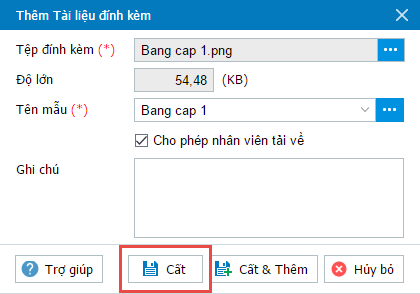
Nhấn Cất.
Lưu ý:
- Trường hợp hồ sơ nhân viên được chuyển từ phân hệ Tuyển dụng sang thì thông tin tài liệu đính kèm sẽ được lấy theo thông tin tài liệu đính kèm của hồ sơ đã khai báo trên phân hệ Tuyển dụng.
- Khi nhân sự thêm tài liệu đính kèm ở các phân hệ khác như Hợp đồng, Phúc lợi, Đào tạo,… thì các tài liệu đó sẽ được tự động chuyển sang tab tài liệu đính kèm ở Hồ sơ nhân viên tương ứng.
Khai báo Thông tin đăng nhập
Khai báo thông tin được sử dụng để đăng nhập vào phần mềm.
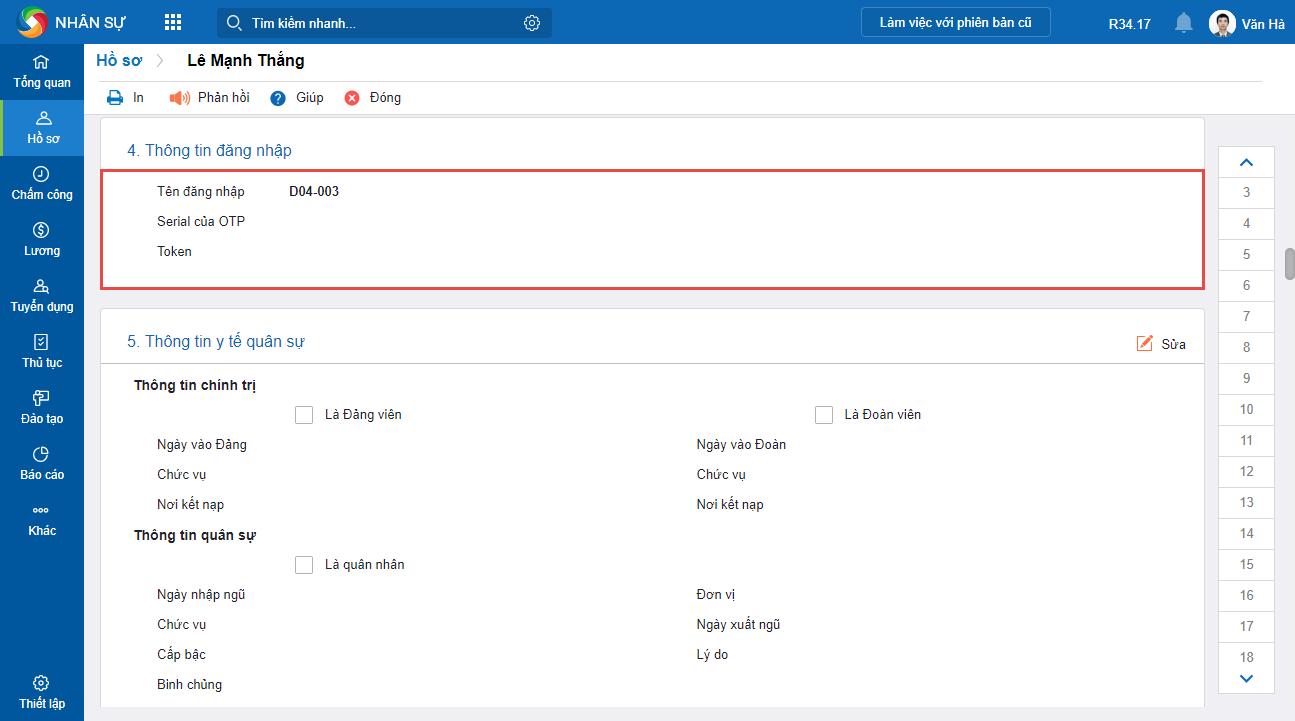
Nhập tên đăng nhập vào phần mềm đang lấy theo mã của nhân viên và không cho phép thay đổi.
Khai báo Thông tin y tế quân sự
Khai báo các thông tin trên về tình hình chính trị, quân đội, sức khỏe và một số điểm mạnh, điểm yếu của nhân viên,… (căn cứ vào Sơ yếu lý lịch và Giấy khám sức khỏe).

Khai báo Thông tin trang phục
Khai báo các thông tin phục vụ cho việc may đo đồng phục, đồ bảo hộ lao động của nhân viên trong đơn vị. Các thông tin này sẽ được sử dụng khi đơn vị tiến hành cấp hàng đồng phục và đồ bảo hộ lao động.
Chọn Thông tin trang phục và nhấn Sửa
Khai báo thông tin, sau đó nhấn Cất.
Khai báo Thông tin mở rộng
Cho phép cập nhật thông tin khác ngoài những thông tin có sẵn trên hệ thống => Trước khi khai báo các thông tin này cần phải thiết lập giá trị bổ sung thêm này trên menu Hệ thống\Tùy chọn\Thiết lập trường mở rộng.
Thực hiện khai báo thông tin theo các bước sau:
Chọn tab Thiết lập trường mở rộng.
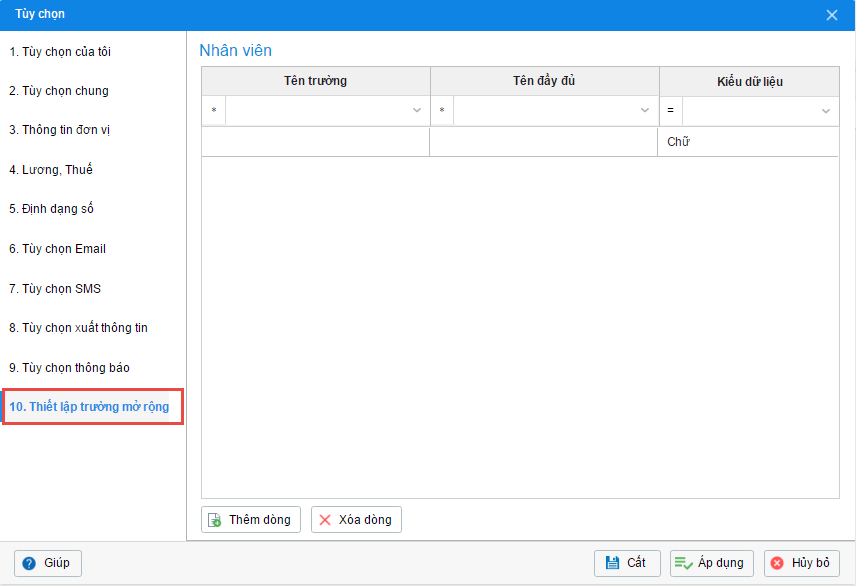
Nhấn Thêm dòng và khai báo thông tin.
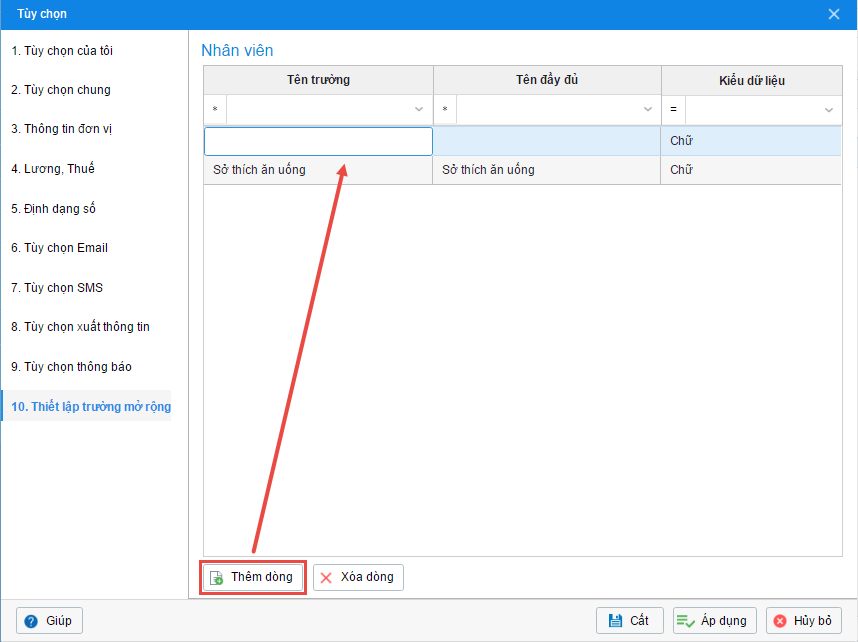
Nhấn Cất.


 contact@misa.com.vn
contact@misa.com.vn 024 3795 9595
024 3795 9595 https://www.misa.vn/
https://www.misa.vn/




